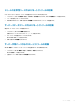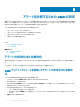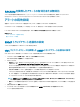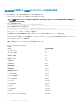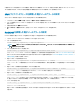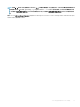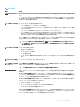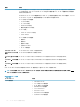Users Guide
ご利用のネットワークに定期的に IP アドレスを解放し、異なるアドレスで更新する SMTP サーバーが存在する場合、指定した SMTP サーバーの IP ア
ドレスが変更されるときに、このプロパティ設定が機能しない期間が生じます。そのような場合は、
DNS 名を使用してください。
CMC ウェブインタフェースを使用した電子メールアラートの設定
ウェブインタフェースを使用して電子メールアラートを設定するには、次の手順を実行します。
1 システムツリーで シャーシ概要 に移動し、アラート > 電子メールアラート設定 をクリックします。
2 アラートの受信用 SMTP E-メールサーバー設定および E-メールアドレスを指定します。フィールドの詳細については、『CMC オンラインヘルプ』を参
照してください。
3 設定を保存するには、適用 をクリックします。
4 E-メールのテスト で 送信 をクリックして、指定した E-メールアラートの宛先にテスト E-メールを送信します。
RACADM を使用した電子メールアラートの設定
RACADM を使用して電子メールアラートの送信先にテスト電子メールを送信するには、次の手順を実行します。
1 シリアル /Telnet/SSH テキストコンソールを開いて CMC に進み、ログインします。
2 アラートの生成を有効にします。
racadm config -g cfgAlerting -o cfgAlertingEnable 1
メモ: SNMP と電子メールアラートの両方とも、設定できるフィルタマスクは 1 つだけです。フィルタマスクを既に設定している場合は、手
順
3 を省略することができます。
3 アラートが生成されるべきイベントを指定します。
racadm config -g cfgAlerting -o cfgAlertingFilterMask <mask value>
ここで、<mask value> は 0x0~ 0x の 16 進数値で、0x で始まる形式である必要があります。Table イベントトラップのフィルタマスク は、
各イベントタイプのフィルタマスクを提供します。有効にするフィルタマスクの 16 進値の計算方法は、「RACADM を使用した SNMP トラップアラート
送信先の設定」の手順 3 を参照してください。
4 電子メールアラートの生成を有効にします。
racadm config -g cfgEmailAlert -o cfgEmailAlertEnable 1 -i <index>
ここで、<index> は 1~4 の範囲の値です。CMC ではインデックス番号を使用して、設定可能な最大 4 つの送信先電子メールアドレスを区別
します。
5 電子メールアラートを受信する送信先電子メールアドレスを指定します。
racadm config -g cfgEmailAlert -o cfgEmailAlertAddress <email address> -i <index>
ここで、<email address> は有効な電子メールアドレスで、<index> は手順 4 で指定したインデックス値です。
6 電子メールアラートを受信する人の名前を指定します。
racadm config -g cfgEmailAlert -o cfgEmailAlertEmailName <email name> -i <index>
ここで、<email name> は、電子メールアラートを受信する人またはグループの名前で、<index> は手順 4 と 5 で指定したインデックス値で
す。電子メール名は、32 文字以内の英数字、ハイフン、下線、ピリオドで指定します。スペースは使用できません。
7 SMTP ホストを設定します。
racadm config -g cfgRemoteHosts -o cfgRhostsSmtpServerIpAddr host.domain
ここで host.domain は FQDN です。
電子メールアラートを受け取る送信先電子メールアドレスは、最大 4 件設定できます。電子メールアドレスをさらに追加するには、手順 2~6 を繰
り返します。
136
アラートを送信するための CMC の設定